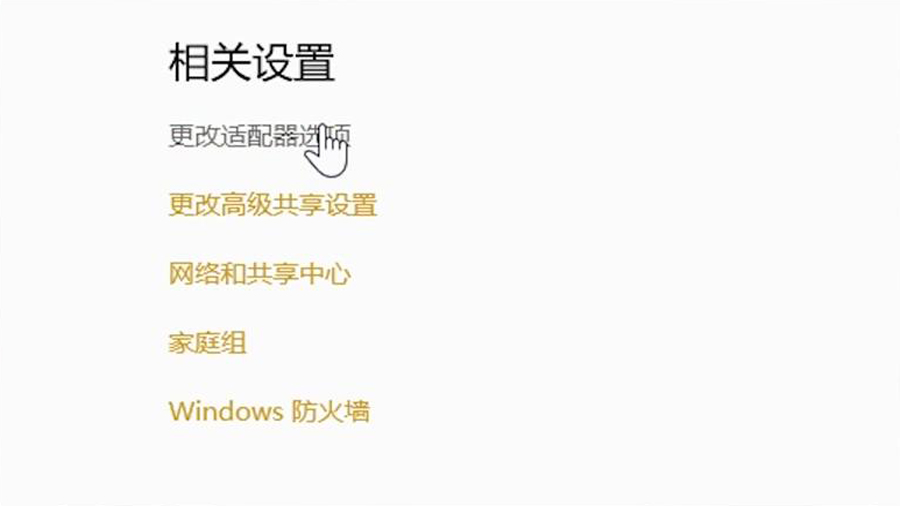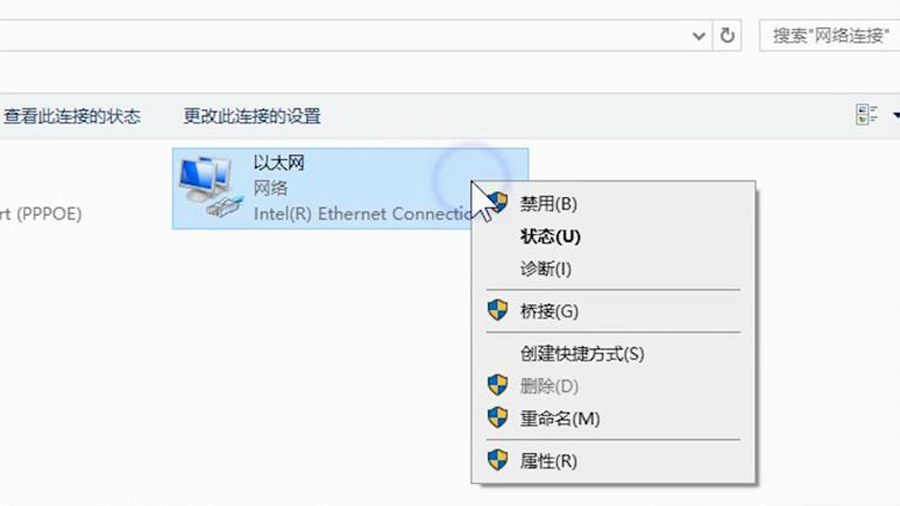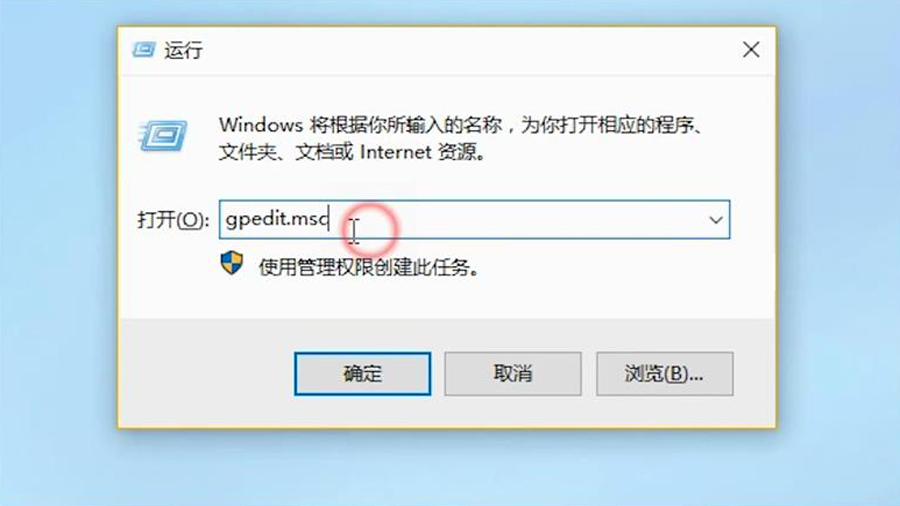1、方法一:桌面右击网络图标,选择“疑难解答”,windows自带的网络诊断,会诊断电脑出了什么问题
2、方法二:在桌面上点击网络图标,选择网络设置,选择“更改适配器选项”
3、然后右键点击你的网络,选择“禁用”,之后再次右键点击你的网络,选择“启用”就可以了
4、方法三:键盘按下“Windows+R”打开运行窗口,输入“gpedit.msc”打开本地组策略编辑器
5、然后依次展开“计算机配置”-“管理模板”-“系统”-“Internet通信管理”
6、然后我们单机“Internet通信设置”,之后双击“关闭Windows网络连接咽疖纲掇状态指示器活动测试”,勾选“已启用”后点击“确定”就可以了
7、方法四:重新启动路由器,让它再次分配IP地址就可以了